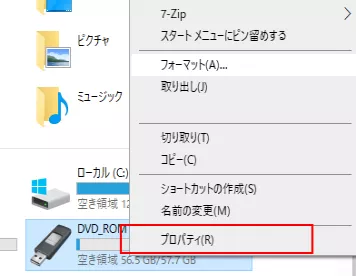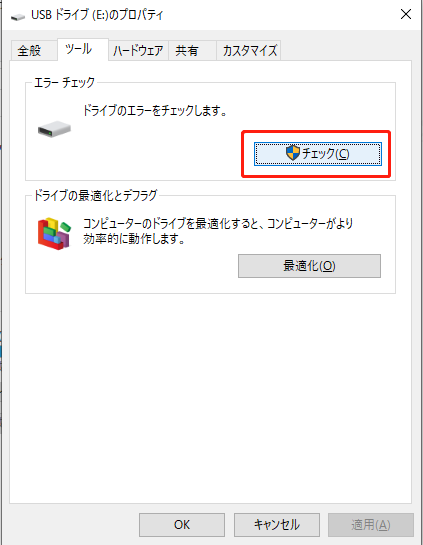質問
USBがおそらく壊れてしまいました...
USBにしか保存していなかったファイルを復元することはできるでしょうか??
ーYahoo知恵袋
USBメモリは、手軽にデータを保存できる便利なツールですが、物理的な損傷や論理的なエラーによってデータが失われることがあります。大切なデータが消えてしまった場合、慌てずに行いたいのがデータ復元の作業です。この記事では、 壊れたUSBメモリからデータを復元 する方法について、初心者の方にもわかりやすく解説します。
USBメモリが壊れた原因
USBメモリーが壊れて、認識しなくなる原因としては、大きく4つのパターンが考えられます。
- 原因1:USBメモリで頻繁な読み書きを行うすると、劣化を引き起こして破損の原因になります。
- 原因2:フラッシュメモリーは長期間放置した場合、データが揮発して消えてしまうことがあります。
- 原因3:USBメモリに使われているフラッシュメモリーには寿命があり、使用回数によって異なります。
- 原因4:ポータブルストレージデバイスとして、USBはさまざまなデバイスに接続されたり、接続が解除されたりすることが多く、故障の可能性は高くなります。
壊れたUSBからデータを復元する方法
方法1.簡単なトラブルシューティングを行う
まずは、USBメモリが本当に壊れているのかを確認するために、以下のチェックを行います。
- ①別のPCに接続する:USBメモリを他のパソコンに接続してみて、認識されるか確認します。
- ②USBポートの変更:別のUSBポートに差し替えてみて、問題が解消されるか確認します。
- ③ドライバーの更新:デバイスマネージャーからUSBドライバーを更新してみてください。
方法2.データ復元ソフトでUSBメモリのデータを復元する
ここでは、自分でUSBメモリからデータを復元する方法をご紹介します。専門のデータ復旧ソフトを利用して壊れたUSBメモリの紛失したデータを自力で簡単に取り戻すことができます。
USBメモリが論理障害である場合は、データ復元ソフト「 Tenorshare 4DDiG 」を使うことで、誰でも簡単に壊れたUSBメモリからデータを復元することが可能です。
- USBメモリをスキャン:
Tenorshare 4DDiGを起動して、USBメモリをパソコンに接続して、「SDカード」をクリックしてスキャンが開始します。

- USBメモリのファイルをプレビュー:
しばらく待つと、指定した場所にあるすべてのファイルが表示されます。復元前にプレビュー機能を提供します。写真、ビデオ、ムービー、オーディオ、音楽、ドキュメントなど、さまざまなファイルをプレビューできます。

- USBメモリのファイルを復元:
右下の「復元」をクリックし、復元したファイルの保存場所を選択し、例えばOneDriveまたはGoogle Driveなどのクラウドディスクに保存することを検討してください。

注意:
保存パスを元の場所を選択すれば、データが上書きして復元できない恐れがあります。
記事限定セール
ART20OFF
コピーチェックアウト時にコピーして貼り付ける
4DDiG製品を入手
Part 3: まとめ
本記事では、壊れたUSBメモリからデータを復元するには、まずは基本的なトラブルシューティングを行い、次にデータ復元ソフト「Tenorshare 4DDiG」を試みることが重要です。大切なデータを守るために、定期的なバックアップを行うことも忘れずに!
壊れたUSBメモリからのデータ復元に関するよくある質問
壊れたUSBメモリからデータを復元することは可能ですか?
可能性はあります。USBメモリの破損状況やデータの重要度によって成功率は異なりますが、データ復旧ソフトウェアを使用したり、専門業者に依頼したりすることで復元できるケースがあります。
USBが認識しなくなったらどうすればいいですか?
USBが認識しなくなった場合、考えられる原因と対処法はいくつかあります。USBケーブルの抜き差し、デバイスマネージャーの確認などの方法で試してみてください。



 ChatGPT
ChatGPT
 Google AI モード
Google AI モード
 Perplexity
Perplexity
 Grok
Grok